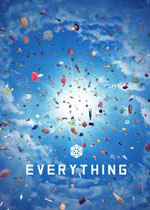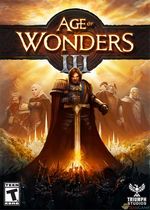UAC怎么关闭,小编教你怎么关闭UAC 取消uac
作者:075玩 来源:互联网 2023-09-13 13:20:07
小可爱们,你们在看什么呢?是不是在看大大我写的东西呢?你们是不是也在找关闭UAC的办法呢?好巧哦~大大我这里正好有你们要的关闭UAC的方法呢。所以小可爱们,要不要耐心的继续往下看呢~
UAC是微软为了提高系统安全的WindowsVista而引进来的新技术,是用来保护电脑的。但是最近有小伙伴说,她在打开软件的时候,总是会出现“你要允许以下程序对此计算机进行更改吗”,看多了觉得很烦。问我怎么关闭,小编叫她直接把UAC关了就好了。但是要怎么关闭UAC呢?今天小编就来告诉你们这么关闭UAC。
在这里,小编我就以windows7为例给你们讲解过程~

UAC图-1
首先,我们先打开“开始”菜单,然后点击进入“运行”

UAC怎么关闭图-2
打开之后输入“gpedit.msc”然后点确定。

UAC图-3
然后进入之后找到“windows设置”并拉开,然后找到“安全设置”并点击,

关闭UAC图-4
然后在右边的页面找到下图的那个选项,然后双击

关闭UAC图-5
然后再弹出的窗口里,“不提示,直接提升”

怎么关闭UAC图-6
最后再关掉所有“本地组策略编辑器”的界面即可。

怎么关闭UAC图-7

关闭UAC图-8
以上的你们都学会了不~~~

关闭UAC图-9
关 键 词:
- 上一篇:易信是什么 易信是什么意思
- 下一篇:返回列表
相关阅读








 萌侠挂机(无限盲盒)巴兔iPhone/iPad版
萌侠挂机(无限盲盒)巴兔iPhone/iPad版 新塔防三国-全民塔防(福利版)巴兔安卓折扣版
新塔防三国-全民塔防(福利版)巴兔安卓折扣版 皓月屠龙(超速切割无限刀)巴兔iPhone/iPad版
皓月屠龙(超速切割无限刀)巴兔iPhone/iPad版 异次元主公(SR战姬全免)巴兔iPhone/iPad版
异次元主公(SR战姬全免)巴兔iPhone/iPad版 火柴人归来(送兔年天空套)巴兔安卓版
火柴人归来(送兔年天空套)巴兔安卓版 大战国(魂环打金大乱斗)巴兔安卓版
大战国(魂环打金大乱斗)巴兔安卓版 世界异化之后(感性大嫂在线刷充)巴兔安卓版
世界异化之后(感性大嫂在线刷充)巴兔安卓版 云上城之歌(勇者之城)巴兔安卓折扣版
云上城之歌(勇者之城)巴兔安卓折扣版 武动六界(专属定制高返版)巴兔安卓折扣版
武动六界(专属定制高返版)巴兔安卓折扣版 主公带我飞(打金送10万真充)巴兔安卓版
主公带我飞(打金送10万真充)巴兔安卓版 龙神之光(UR全免刷充)巴兔安卓版
龙神之光(UR全免刷充)巴兔安卓版 风起苍岚(GM狂飙星环赞助)巴兔安卓版
风起苍岚(GM狂飙星环赞助)巴兔安卓版 仙灵修真(GM刷充1元神装)巴兔安卓版
仙灵修真(GM刷充1元神装)巴兔安卓版 绝地枪王(内玩8888高返版)巴兔iPhone/iPad版
绝地枪王(内玩8888高返版)巴兔iPhone/iPad版 火柴人归来(送兔年天空套)巴兔iPhone/iPad版
火柴人归来(送兔年天空套)巴兔iPhone/iPad版 世界异化之后(感性大嫂在线刷充)巴兔iPhone/iPad版
世界异化之后(感性大嫂在线刷充)巴兔iPhone/iPad版 大战国(魂环打金大乱斗)巴兔iPhone/iPad版
大战国(魂环打金大乱斗)巴兔iPhone/iPad版 主公带我飞(打金送10万真充)巴兔iPhone/iPad版
主公带我飞(打金送10万真充)巴兔iPhone/iPad版